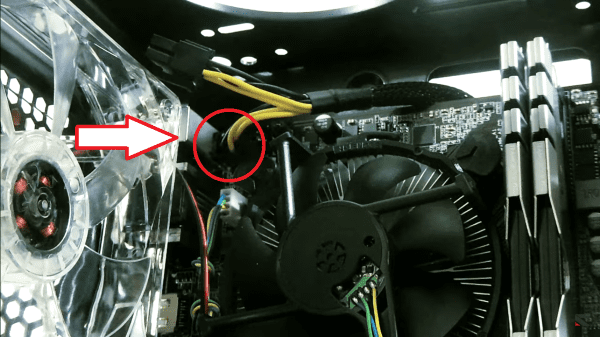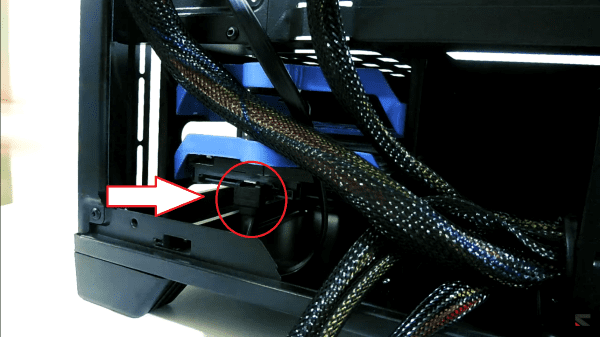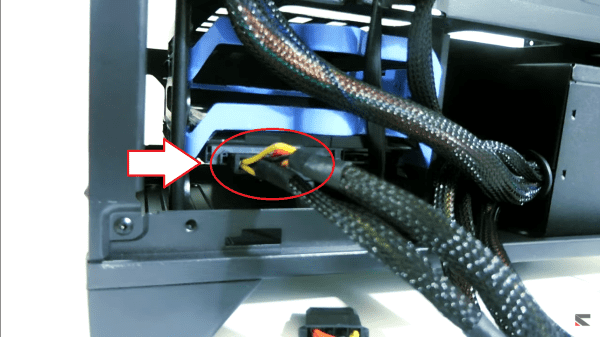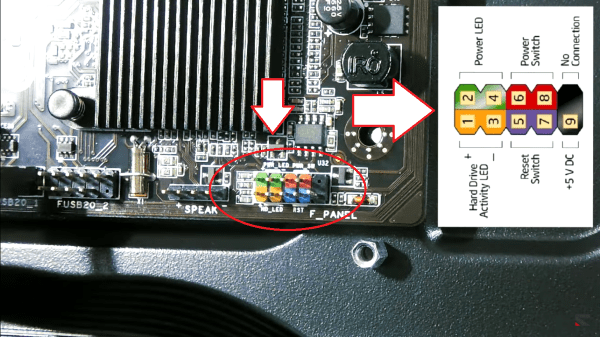Cara Membuat Blog Untuk Pemula
1.Pertama-tama buka situs Blogger.com. Kemudian klik CREATE YOUR BLOG untuk membuat blog baru.
2. Masukan alamat gmail anda. Setelah itu pilih BERIKUTNYA.
3. Kemudian masukan password akun gmail anda dengan benar , lalu pilih BERIKUTNYA.
Seperti gambar di bawah ini !
Seperti gambar di bawah ini !
4.Terlebih dahulu anda harus memilih profil mana yang akan anda gunakan. Dalam tutorial ini saya menyarankan menggunakan profil Google+ saja. Maka dari itu pilih buat profil Google
5. Jika ada yang perlu diubah, entah itu nama, jenis kelamin atau tanggal lahir, anda bisa mengeditnya disini , Jika sudah selesai mengedit , silakan pilih CREATE PROFILE.
Seperti gambar dibawah ini !
Seperti gambar dibawah ini !
6. Pada tahap ini anda bisa menambahkan foto profile anda. Anda bisa mengganti foto profil nanti, jadi pilih SKIP
7. Profil Google+ anda sudah berhasil dibuat . Setelah itu pilih lanjutkan ke Blogger.
Seperti gambar dibawah ini !
8. Untuk membuat blog baru , pilih tombol BUAT BLOG BARU yang terletak di samping kanan. Lebih jelasnya anda bisa melihat gambar dibawah ini !
9. Anda akan melihat tampilan seperti berikut ini . Silakan isi seuai petunjuk nomor dibawah ini :
- Nomor 1 : Isi dengan judul blog baru anda , misal Blog Seputar Teknologi Terkini
- Nomor 2 : Isi dengan alamat url anda,
- Misal, napitupulusahata12.blogspot.com. Nanti secara otomatis alamat blognya , jika ada tanda centang disampingnya berarti alamat blognya tersedia .
- Nomor 3 : Pilih tema yang anda sukai untuk blog baru anda.
10. Stelah itu, pilih BUAT BLOG
11. Selamat blog baru anda selesai dibuat .
11. Selamat blog baru anda selesai dibuat .
Sekian cara Membuat Blog Baru Untuk Pemula, Selamat Mencoba
BY : Sahata Napitupulu